Cómo habilitar y usar la función Capturas de pantalla en el navegador Firefox
Las capturas de pantalla(Screenshots) son una de las piezas de marketing que más se pasan por alto. A sabiendas(Knowingly) o sin saberlo, ayuda inmensamente a influir en la decisión de una persona. Por ejemplo, cuando está descargando una aplicación, primero revisa sus capturas de pantalla, ya que representa un guión gráfico rápido y pictórico del flujo del proceso. Genera una buena primera impresión, permite que un desarrollador revele las funciones más importantes de una aplicación y lo ayuda a sentir que está tomando una decisión mejor informada. Además, se pueden utilizar para la comunicación donde el idioma actúa como una barrera. No tienes que despotricar párrafo tras párrafo para transmitir un punto. La mayoría de los navegadores admiten esta función de captura de pantalla. Mozilla Firefox también ha agregado esta función como Capturas de pantalla de Firefox(Firefox Screenshots) .
ACTUALIZACIÓN(UPDATE) : Firefox ahora tiene esta función habilitada de manera predeterminada y puedes ver su ícono cerca de la barra de búsqueda.
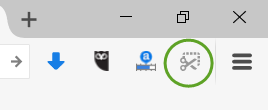
Uso de la función de capturas de pantalla de Firefox
Mozilla introdujo las Capturas de pantalla de Firefox(Firefox Screenshots) como una de las principales características de la interfaz de usuario. El nuevo complemento del sistema le permite capturar la pantalla de la página web abierta al instante haciendo clic y arrastrando una selección manualmente. Incluso puedes compartir las capturas de pantalla capturadas con tus amigos. En esta publicación, aprendamos el método para habilitar la función Capturas de pantalla de Firefox(Firefox Screenshots) en la última versión del navegador.
Primero, abra una pestaña separada e ingrese el siguiente texto en la barra de direcciones, para abrir la página de configuración de Firefox :
about:config
Cuando se le solicite con una advertencia, acepte el riesgo.
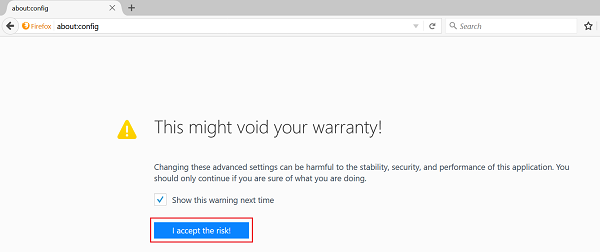
A continuación, ingrese la siguiente línea de texto en el cuadro de búsqueda
extensions.screenshots.system-disabled
Compruebe el valor de extensions.screenshots.system-disabled(extensions.screenshots.system-disabled) . Si está configurado en 'Verdadero', debe cambiarlo a Falso(False) .
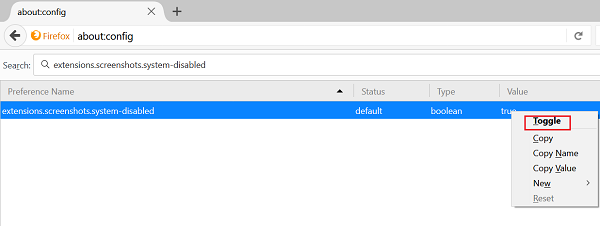
Esta acción habilitará el botón de captura de pantalla al instante. Será fácilmente visible como un nuevo ícono de captura de pantalla similar a una tijera en la barra de herramientas y estará listo para capturar una región de una página web.

Para ver si esto funciona, vaya al menú del navegador y seleccione la opción.
Luego, simplemente haga clic y arrastre para capturar solo una parte de una página. También puede pasar el cursor para resaltar su selección.

Cuando haya terminado, guarde sus capturas recortadas en la web para compartirlas más fácilmente o descárguelas a su computadora. Si es necesario, puede hacer clic en el botón ' Mis(My Shots) tomas' para encontrar todas las tomas que ha capturado.

Si no lo sabe, las capturas de pantalla de Firefox(Firefox Screenshots) se conocían anteriormente como Test Pilot Experiment PageShot . La versión mejorada ahora está disponible en Firefox 55 como una función.
Ahora vea cómo puede tomar capturas de pantalla en el navegador Chrome(take screenshots in Chrome browser) .(Now see how you can take screenshots in Chrome browser.)
Related posts
Cómo capturar capturas de pantalla de página completa en Chrome y Firefox
Cómo borrar Cache, Cookies, Browsing History en Chrome and Firefox
Cómo deshabilitar Session Restore Crash Recovery en Firefox
Restaurar o se han suprimido Firefox Bookmarks or Favorites
La mayoría Mozilla Firefox útil sobre: ajustes de configuración
Block Notifications, Microphone, Camera Solicitudes en Firefox browser
Convert Text a Speech Offline con la extensión TTFox Firefox browser
Fix Firefox Problemas con complementos, complementos o software no deseado
Video format or MIME type no es compatible
Cómo usar la sincronización Firefox en diferentes plataformas
Cómo deshabilitar los mensajes de Firefox en New tab
Cómo sincronizar Tabs entre Edge, Chrome and Firefox browsers
Cómo hacer Flash work en Chrome, Edge, Firefox NOW
Make Firefox display Media Controls EN Windows 10 Lock Screen
Restaurar automáticamente la sesión de navegación anterior en Firefox en Windows
¿Es seguro guardar contraseñas en Chrome, Firefox or Edge browser?
Cómo usar Firefox Task Manager
Cómo eliminar automáticamente Firefox Cookies, Cache, History en la salida
Google Chrome vs Firefox Quantum para Windows 10
Set UP Enhanced Tracking, Protection Breach Alerts, Lockwise en Firefox
